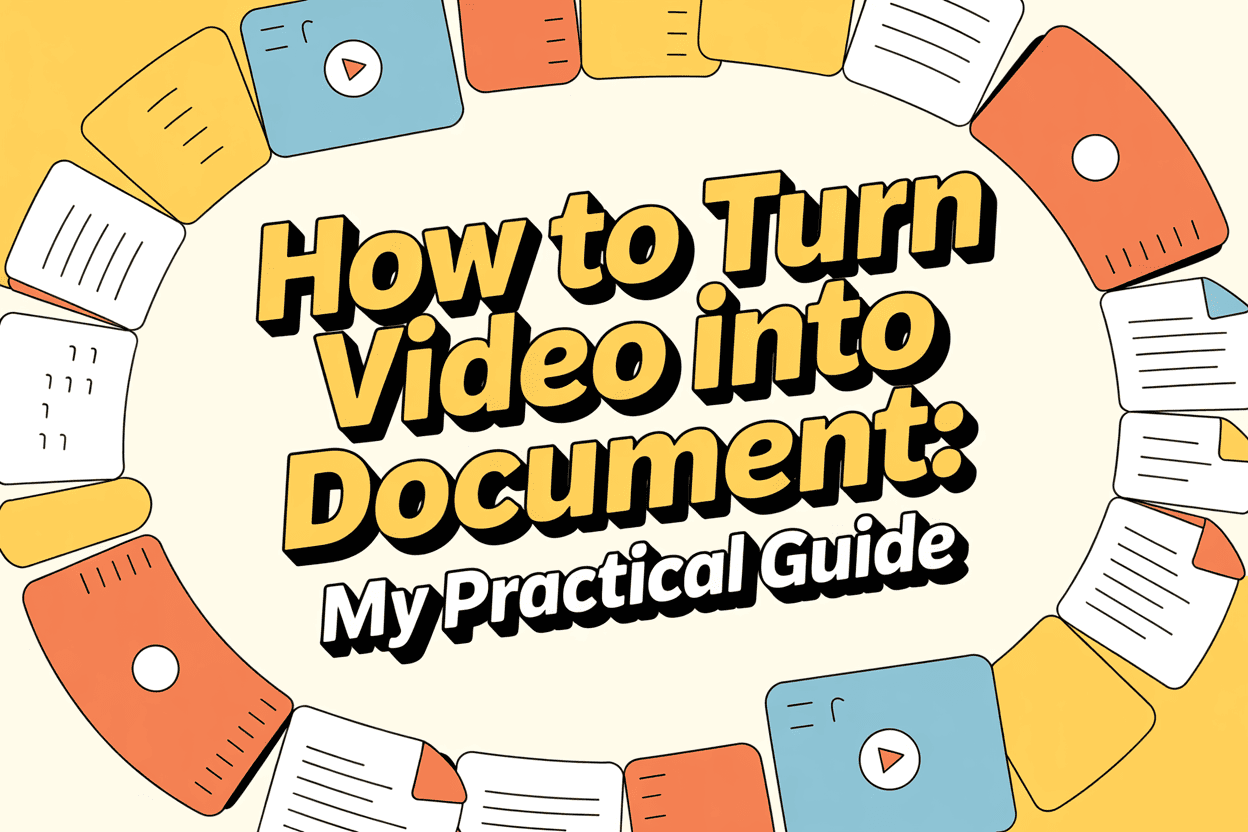Trasformare un video in un documento è più facile di quanto la maggior parte delle persone pensi. Secondo la mia esperienza, è possibile utilizzare Trascrizione AI strumenti per convertire il parlato in testo o trascrivere manualmente le sezioni chiave, quindi salvarle come file Word o PDF. Oltre al testo, la combinazione di fotogrammi di video e trascrizioni può creare documenti visivamente ricchi. Se si desidera semplicemente includere un video in un documento, è possibile anche collegarlo direttamente.
Ecco una descrizione pratica di come gestisco personalmente i flussi di lavoro di conversione da video a documenti. Il modo migliore resta la trascrizione AI, che può convertire un video in testo in pochi minuti.

1. Metodo 1: trascrivere il video in testo
Il modo più veloce che ho trovato per convertire un video in un documento è generare una trascrizione. A seconda della lunghezza e della complessità del video, utilizzo strumenti di IA o faccio la trascrizione manuale.
Fase 1: utilizzare un servizio di trascrizione AI
Di solito carico i miei video su VOMO.aiche mi permette di trasformare i file MP4 in testo modificabile in pochi minuti. Altri strumenti che ho provato sono HappyScribe e Go Transcribe. Queste piattaforme sono particolarmente utili per i webinar o le conferenze più lunghe, perché consentono di risparmiare ore rispetto alla digitazione manuale.
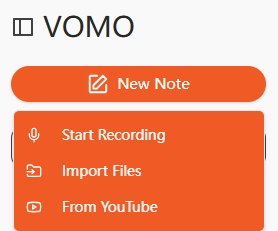
Fase 2: trascrizione manuale quando necessario
Per i contenuti sensibili o i video con più relatori, riproduco il video in brevi segmenti e digito l'audio direttamente in Microsoft Word o Google Docs. Pur essendo più lento, questo metodo mi permette di avere un controllo completo e di garantire l'accuratezza dei termini tecnici.
Fase 3: Utilizzare gli strumenti integrati in Word
Ho anche sperimentato la funzione "Trascrivi" di Microsoft Word nella scheda Home. Caricando un file video, Word può convertire l'audio in testo direttamente nel documento. Per i file più brevi, questa funzione è sorprendentemente veloce e richiede una configurazione minima.
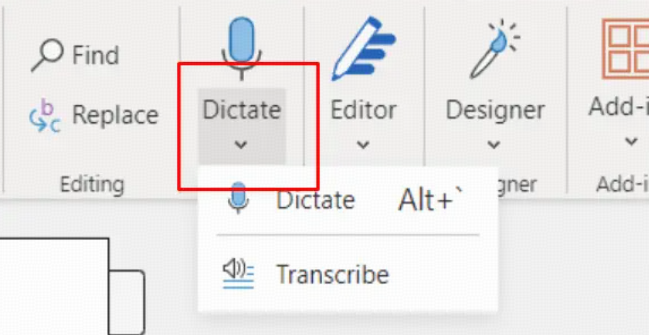
Fase 4: Esportazione e salvataggio
Dopo la trascrizione, rivedo sempre il testo per correggere le parole sbagliate e le etichette degli oratori. Una volta rifinito, lo salvo come file DOCX o PDF. Alcuni strumenti di IA consentono anche di scaricare direttamente il testo in formato PDF, il che è utile per condividere gli appunti delle riunioni o le trascrizioni delle lezioni.
Seguendo questa procedura, sono in grado di convertire in modo affidabile qualsiasi video da audio a testo in un documento professionale.
2. Metodo 2: Combinare immagini e testo in un PDF
A volte, mi piace rendere il documento più visivo includendo i fotogrammi chiave del video accanto alla trascrizione. Questo è particolarmente utile per i video didattici o le demo dei prodotti.
Fase 1: Estrazione delle immagini
Uso VLC Media Player per estrarre fotogrammi dal video nei momenti importanti. Per esempio, in un video di formazione ho catturato 10 fotogrammi per illustrare ogni fase di un flusso di lavoro.
Fase 2: trascrivere l'audio
Successivamente, utilizzo il flusso di lavoro di trascrizione del Metodo 1 per convertire l'audio in testo. Questo assicura che ogni fotogramma visivo sia supportato da una spiegazione dettagliata.
Fase 3: Combinazione ed esportazione
Su Mac, uso Anteprima; su Windows, preferisco Vizle per combinare immagini e trascrizioni in un unico documento PDF. Il risultato è un PDF ricco di immagini che posso inviare a clienti, studenti o colleghi.
Questo approccio trasforma un video standard in un da video a testo una risorsa informativa e di facile consultazione.
3. Metodo 3: Inserire un video in un documento
Se l'obiettivo è fornire un riferimento piuttosto che una trascrizione completa, l'incorporazione di un video direttamente in un documento funziona bene.
Passo 1: copiare il link del video
Trovo il video che voglio condividere, di solito su YouTube o Vimeo, e ne copio l'URL.
Passo 2: inserire il link al video
In Microsoft Word, vado alla scheda Inserisci e seleziono "Video online". In Google Docs, uso "Inserisci → Collegamento". Incollo quindi l'URL del video nel campo.
Fase 3: salvare e condividere
Una volta inserito, il video è riproducibile direttamente dal documento, consentendo ai lettori di guardarlo senza uscire dal file. Spesso lo abbino a un breve riassunto o a note con data e ora, per facilitare la navigazione dei lettori.
Questo metodo funziona particolarmente bene per i documenti di consultazione rapida o le guide di formazione.
4. Suggerimenti dalla mia esperienza
Ecco cosa ho imparato dopo aver convertito decine di video in documenti:
- La qualità audio è importante: L'audio chiaro garantisce l'AI accuratezza della trascrizione. Si consiglia di utilizzare un microfono esterno durante la registrazione.
- Dividere i video lunghi: Per i video di oltre un'ora, divido il file in parti da 10-15 minuti. Questo migliora la velocità di elaborazione e la precisione.
- Ricontrollare nomi e termini: L'intelligenza artificiale a volte sbaglia i termini o i nomi tecnici, quindi li rivedo manualmente.
- Combinare gli approcci: Per la massima chiarezza, a volte inserisco immagini chiave, includo una trascrizione e aggiungo un link al video, il tutto in un unico documento.
Grazie a queste strategie, è possibile trasformare quasi tutti i video in documenti professionali e raffinati in modo efficiente.
5. Usi avanzati dei documenti convertiti
Una volta ottenuto un documento dal video, le possibilità si ampliano:
- Creare appunti ricercabili per lezioni, riunioni o webinar.
- Riproporre i contenuti per blog, post sui social media o newsletter.
- Utilizzate l'intelligenza artificiale per riassumere lunghe trascrizioni o per estrarre informazioni chiave.
- Tradurre documenti in più lingue per un pubblico globale.
Convertendo i contenuti video in da audio a testo o da video a testo documenti, posso massimizzare il valore di ogni contenuto che produco.
Conclusione
Dalla trascrizione AI all'estrazione di fotogrammi, ho trovato diversi modi per trasformare i video in documenti, a seconda degli obiettivi. Strumenti come VOMO.aiI metodi di trascrizione, combinati con i flussi di lavoro di Word o PDF, mi consentono di creare rapidamente documenti professionali e condivisibili. Sia che vogliate una trascrizione completa, un PDF visivo o solo un riferimento al video, seguire questi metodi garantisce che i vostri video diventino contenuti fruibili, leggibili e riproponibili.